Notepad++怎么自定义打印页眉-自定义打印页眉的方法
作者:快盘下载 人气:近日有一些小伙伴咨询小编Notepad++++怎么自定义打印页眉?下面就为大家带来了Notepad++自定义打印页眉的方法,有需要的小伙伴可以来了解了解哦。
第一步:打开Notepad++软件。
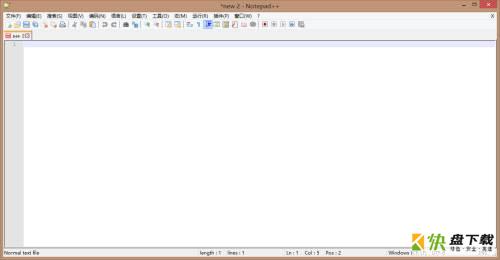
第二步:在选项栏上找到设置。
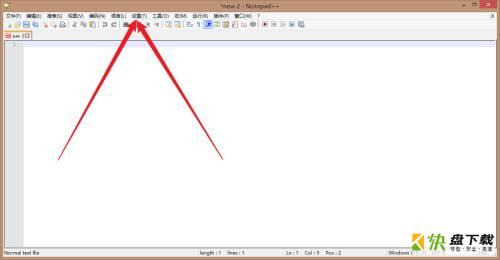
第三步:接着点击首选项。
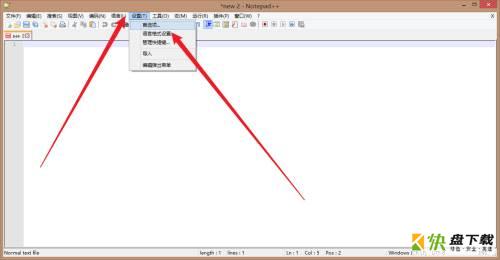
第四步:在首选项对话框中点击左侧的打印。
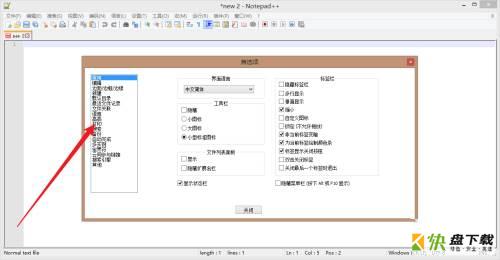
第五步:最后在右侧自定义页眉里输入想要的文字,这样就可以了。
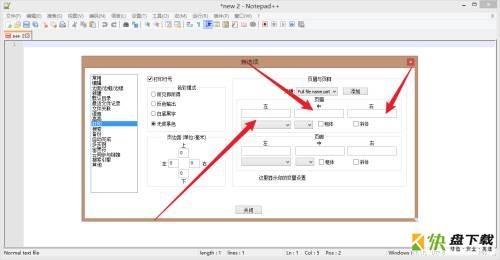
以上就是小编给大家带来的Notepad++怎么自定义打印页眉的全部内容,希望能够帮助到大家哦。
加载全部内容